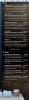CamTethering: scatta foto e programma foto time-lapse su Mac
Potresti aver collegato molti dispositivi al tuo Mac; telefoni, tablet, macchine fotografiche e cosa no. Per la maggior parte, lo fai solo per accedere ai file sul dispositivo e molto raramente si vede che puoi effettivamente utilizzare il dispositivo. Ciò significa non connettere il dispositivo per accedere semplicemente all'archiviazione, ma effettivamente utilizzare il dispositivo per la sua funzionalità prevista. CamTethering è un'app Mac gratuita che ti consente di connettere la tua fotocamera DSLR capace tramite Wi-Fi, USB o Bluetooth e scattare foto da essa. È possibile specificare la velocità dell'otturatore, il numero F, la velocità dell'otturatore e il fattore di ritaglio.
Una volta installata l'app, collega la fotocamera al Mac tramite cavo USB, Wi-Fi o Bluetooth e avvia l'app. L'app rileverà tutte le telecamere collegate al sistema e le elencherà. Seleziona la videocamera e fai clic Apri fotocamera.

Una volta aperta la fotocamera, tutte le foto sulla fotocamera verranno caricate e visualizzate in una finestra a destra. Le impostazioni correnti della fotocamera e il livello della batteria verranno visualizzati a sinistra, appena sopra i cinque pulsanti. Per inviare un comando scatta foto alla fotocamera, fare clic su
Apri il controllo PTP pulsante.
Questa finestra di controllo consente di scattare singole foto, scatti in serie o impostare la fotografia time-lapse. Per fare uno scatto semplice, vai su Cattura semplice scheda, immettere un valore per la distanza, selezionare ISO, numero F e fattore di ritaglio, quindi fare clic su Cattura immagine.

Per impostare una serie di immagini (fino a 9), andare su Bracketing scheda e selezionare un numero qualsiasi di immagini, inserire un numero ISO e F e fare clic Inizio. Per scattare fotografie time-lapse, vai su Lasso di tempo scheda, inserire una data di inizio e fine e il numero di scatti che devono essere effettuati al secondo e al minuto e fare clic Inizio.

Per visualizzare le immagini che hai scattato, torna alla finestra principale dell'app, seleziona un'immagine e fai clic Visualizza i file selezionati. Usa il Salva i file selezionati e Elimina i file selezionati pulsanti per salvare i file sul sistema o rimuoverli dalla memoria della fotocamera.
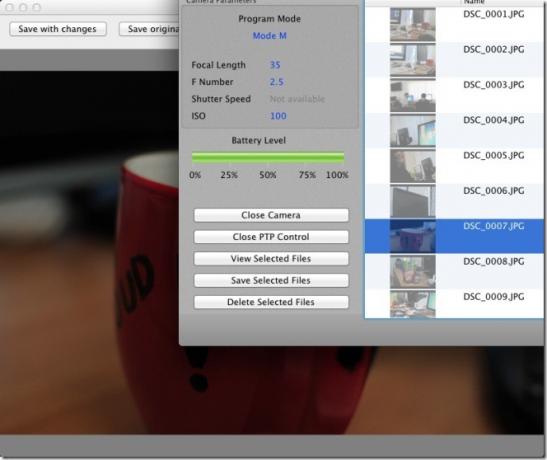
Questa app funziona estremamente bene ed è ottima per scattare foto da remoto. Immagina di organizzare una festa e, invece di un fotografo designato, puoi impostare la tua fotocamera in qualsiasi luogo adatto e programmare foto periodiche da scattare. Se sei alla ricerca di un po 'di fotografia naturalistica nel cortile, ma fai troppo rumore per gli uccelli o le api, lascia la fotocamera e invia i comandi tramite il tuo Mac.
Ottieni CamTethering per Mac
Ricerca
Messaggi Recenti
Come impostare iCloud Photo Stream come salvaschermo su Mac OS X.
L'iPad ti consente di visualizzare una presentazione del rullino o ...
Modifica lo sfondo del Centro notifiche in OS X Mountain Lion
Notification Center è uno dei punti salienti di Mountain Lion ed è ...
PassLook è un deposito password leggero e portatile per Windows e Mac OS X.
I gestori di password hanno iniziato ad attirare la mia attenzione ...